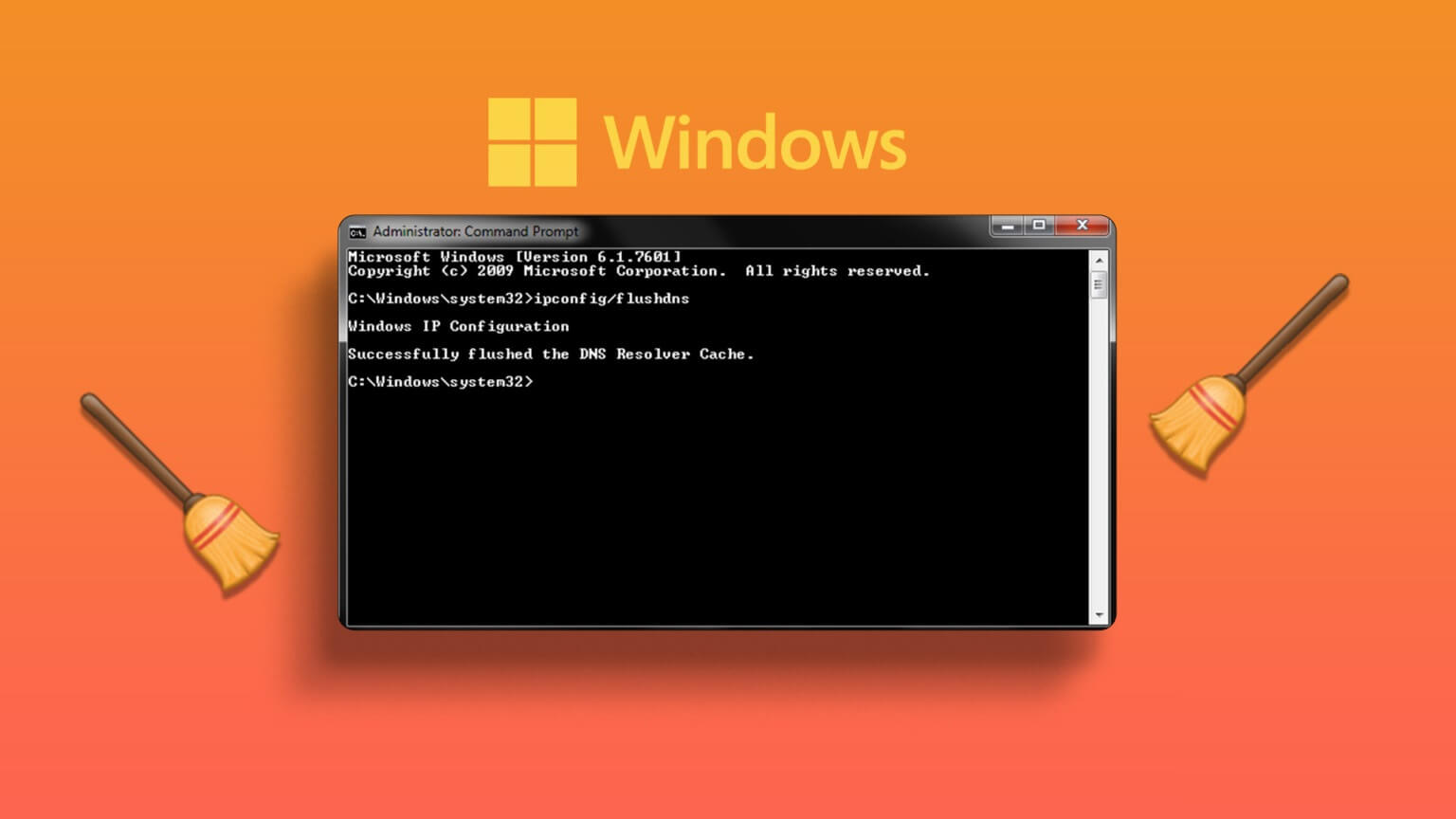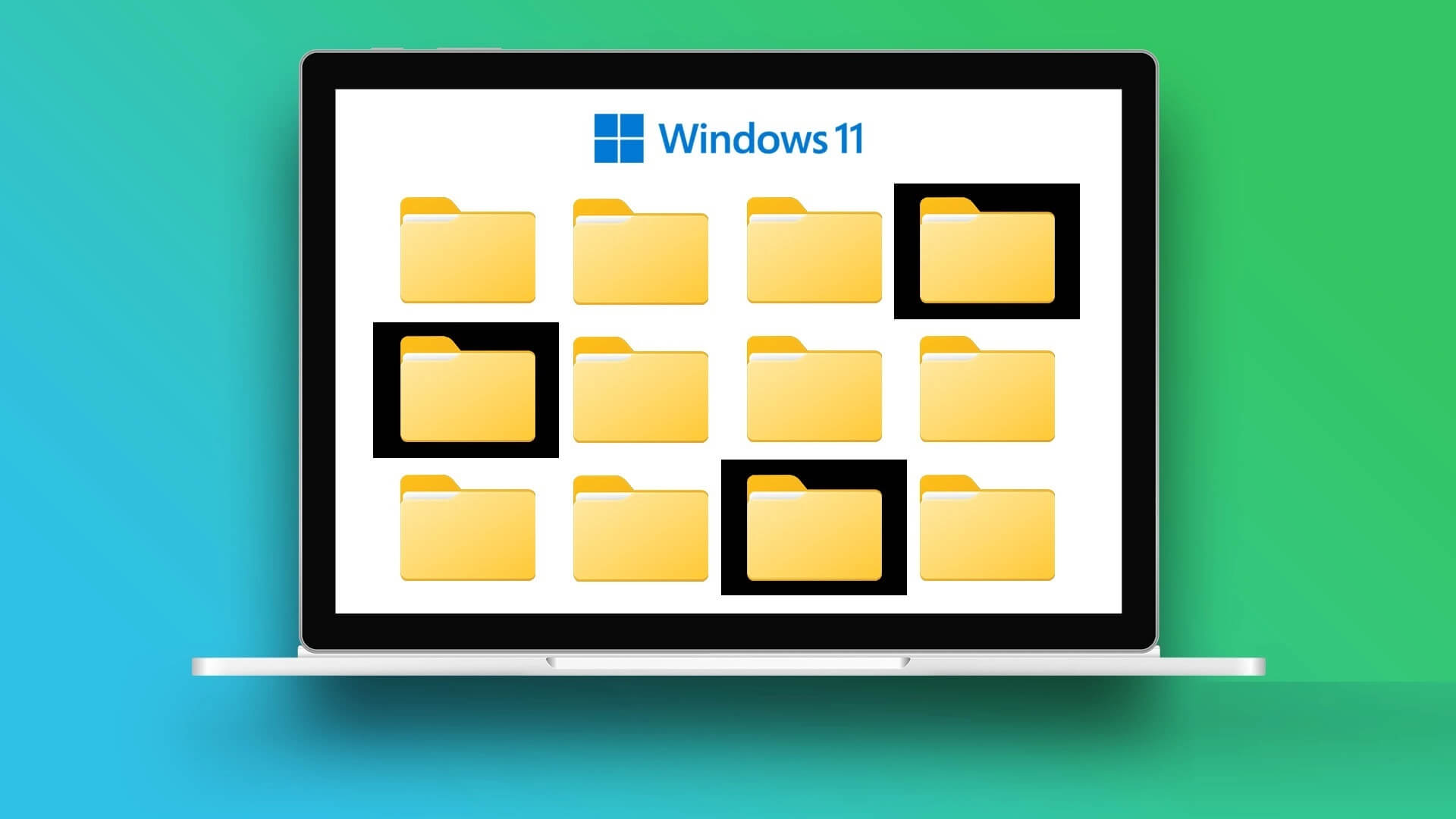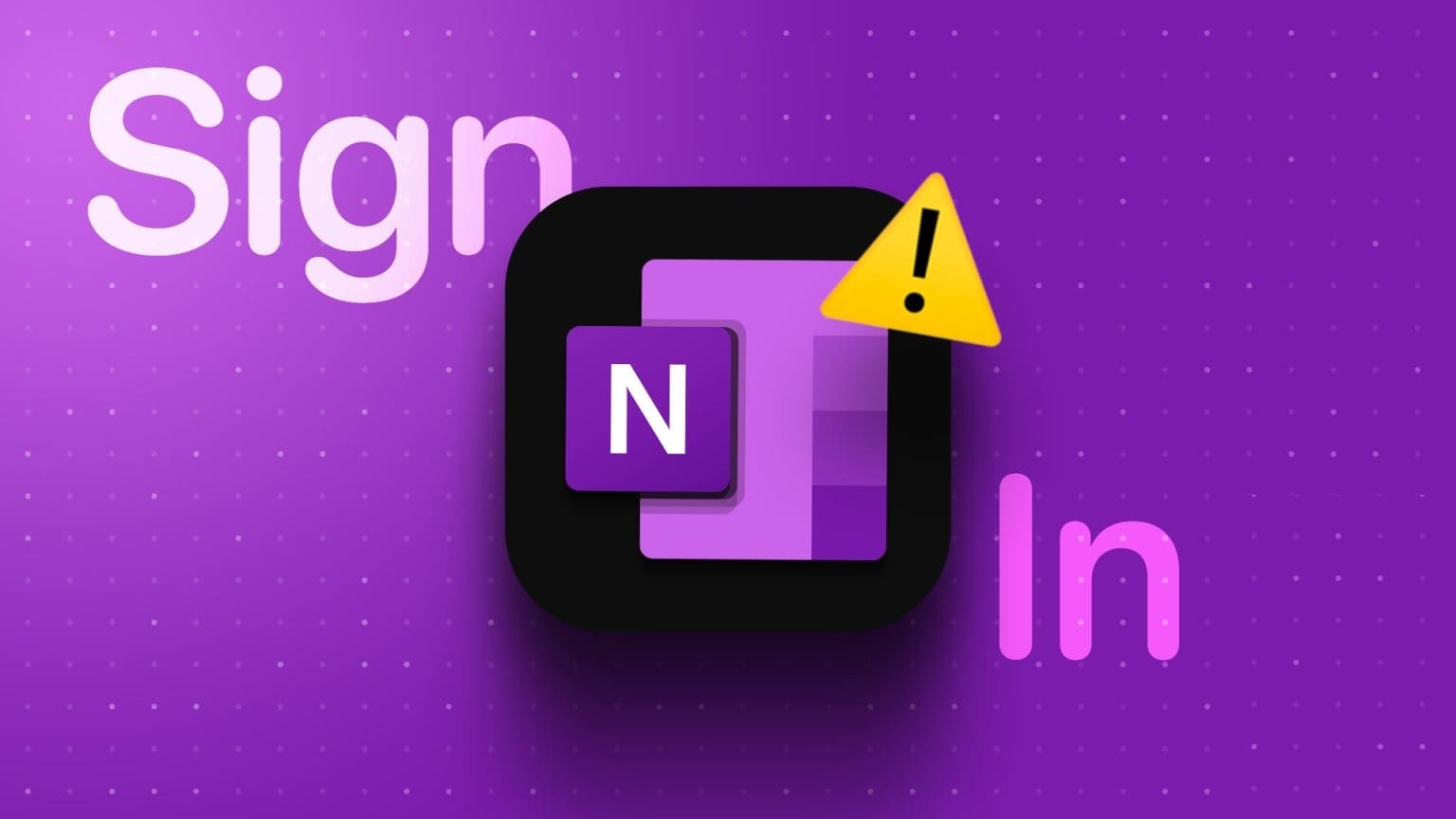Det er almen viden, at Windows bliver langsommere med tiden. Derfor kom det som en overraskelse, da nogle brugere udtrykte bekymring over, at deres Windows 11 kører langsomt. Der kan være en lang liste af årsager til dette, men heldigvis kan et par enkle justeringer i alle scenarier øge systemhastigheden betydeligt. En langsom computer er mindre effektiv. Men i modsætning til hvad mange tror, er Windows-computere ikke designet til at blive langsommere med tiden. Hvis du bemærker, at dit system fungerer dårligt, eller at apps tager længere tid om at starte, kan det skyldes mangel på systemlagerplads eller et for stort antal apps eller tjenester, der kører i baggrunden. I dag guider vi dig gennem de bedste måder at fremskynde din Windows 11-pc. Så lad os komme i gang!
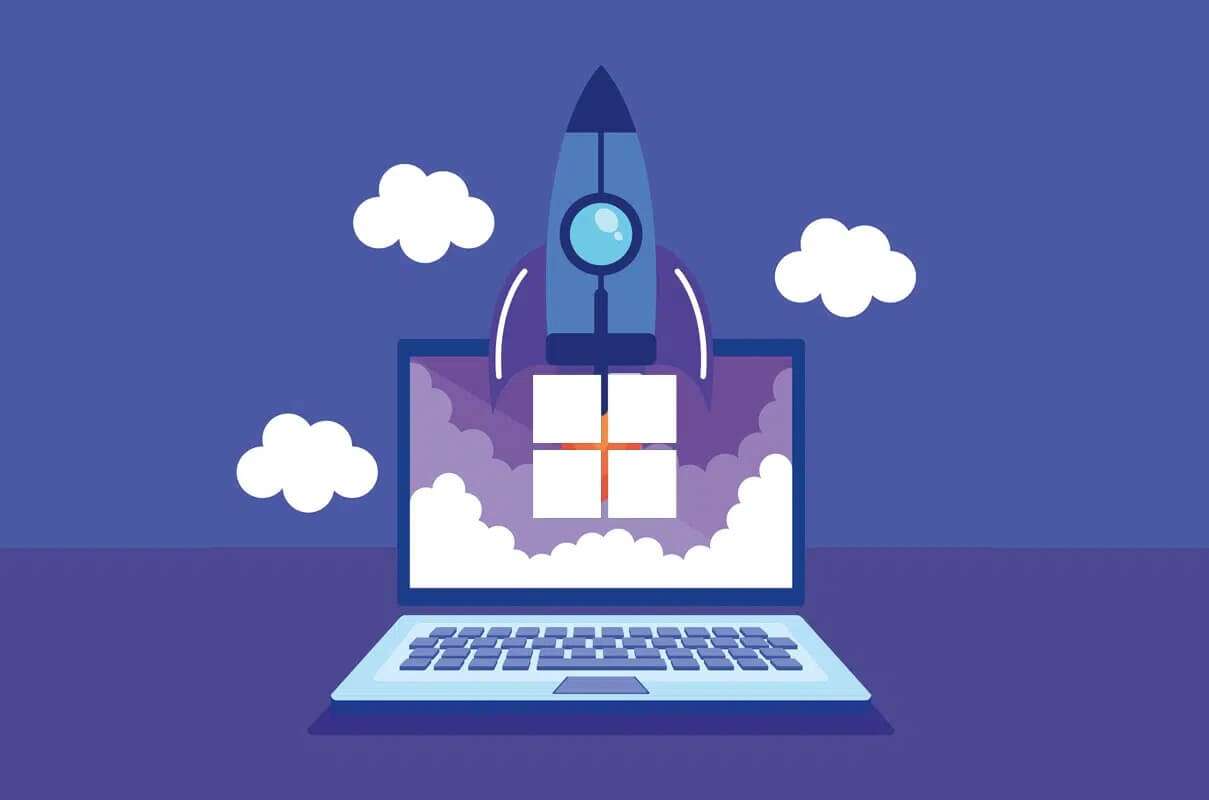
Sådan fremskynder du en Windows 11-pc
Mange faktorer kan påvirke ydeevnen af dit Windows 11-system. Derfor er det første skridt til at diagnosticere problemet at kontrollere dets ydeevne ved hjælp af Performance Monitor.
Diagnosticér dit system ved at overvåge ydeevnen.
Ydelsesovervågning leveres som et indbygget værktøj i Windows. Det overvåger og identificerer programmer og processer, der gør din computer langsommere. Følg nedenstående trin for at starte Ydelsesovervågning:
1. Klik på ikonet Søg Og skriv Ydelsesovervågning. Ankør fuk at åbne , som vist.
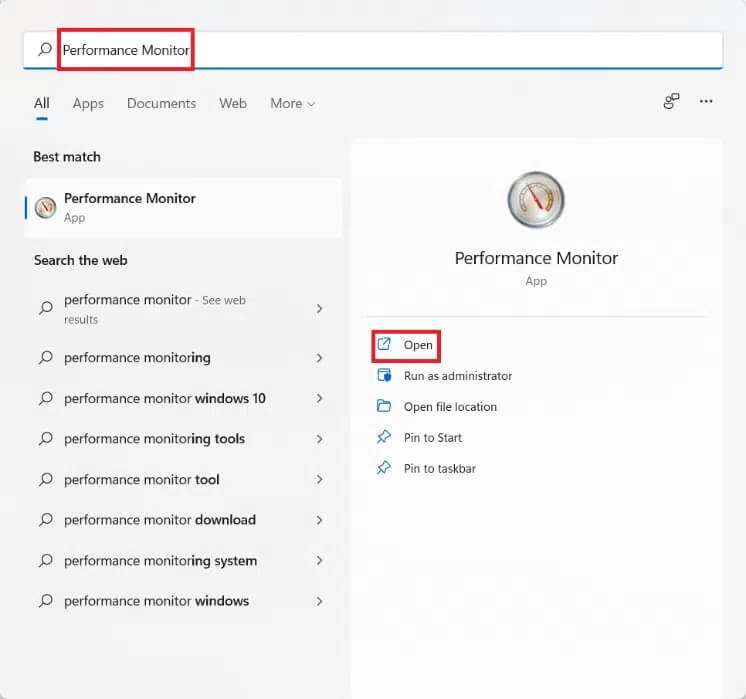
2. Klik på i højre rude Dataindsamlergrupper.
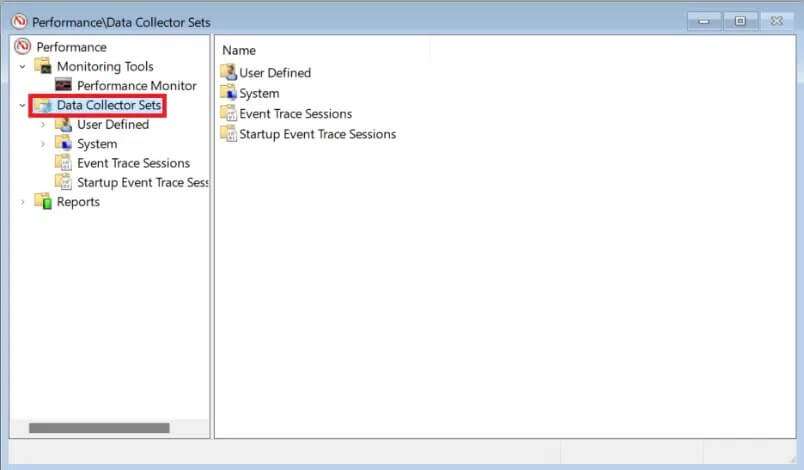
3. Dobbeltklik derefter på Systemgruppe.
4. Højreklik på “Systemets ydeevneog vælg "Start" Fra kontekstmenuen, som vist.
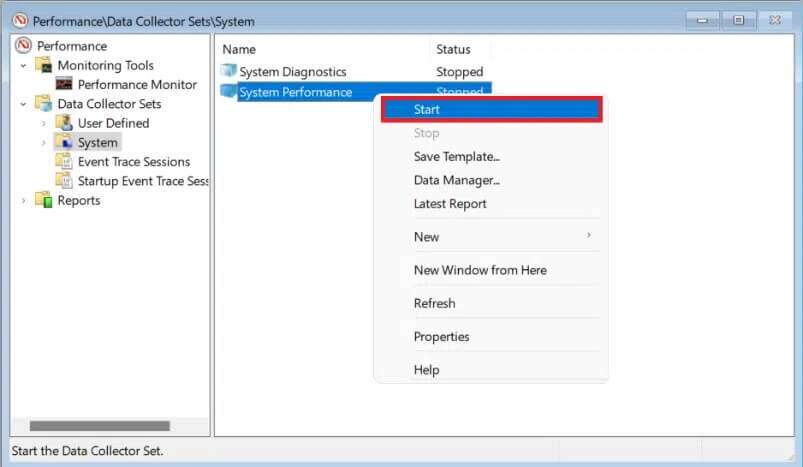
Scanningen kører, og data indsamles i 60 sekunder.
5. Når testen er færdig, skal du klikke på Rapporter I højre rude. Klik derefter på systemet På højre side, som vist.
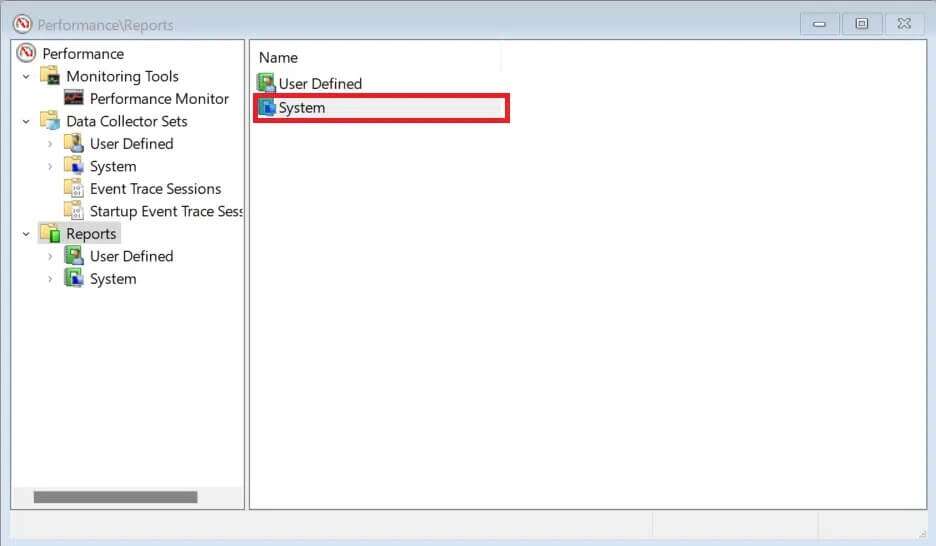
6. Klik nu Systemets ydeevne.
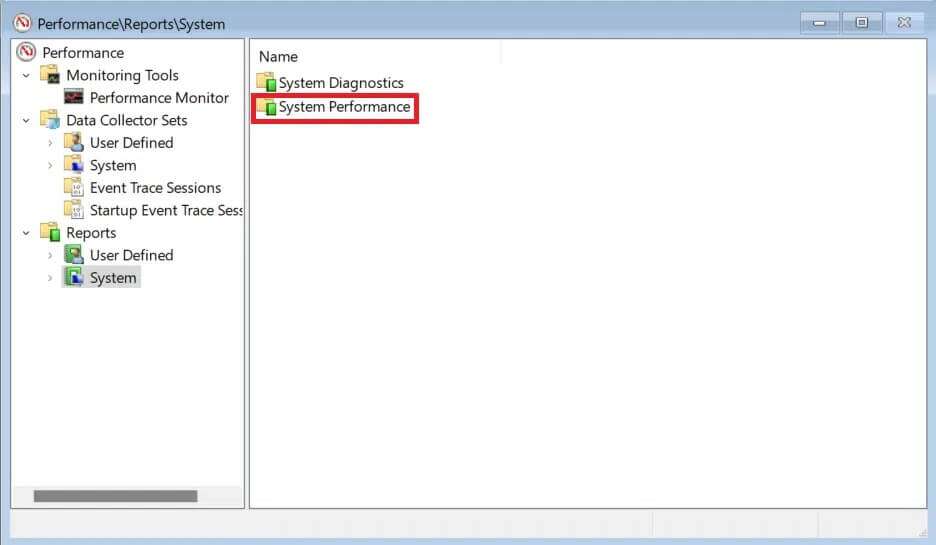
7. Blandt Liste over rapporter Find den seneste rapport for den test, du tog tidligere.
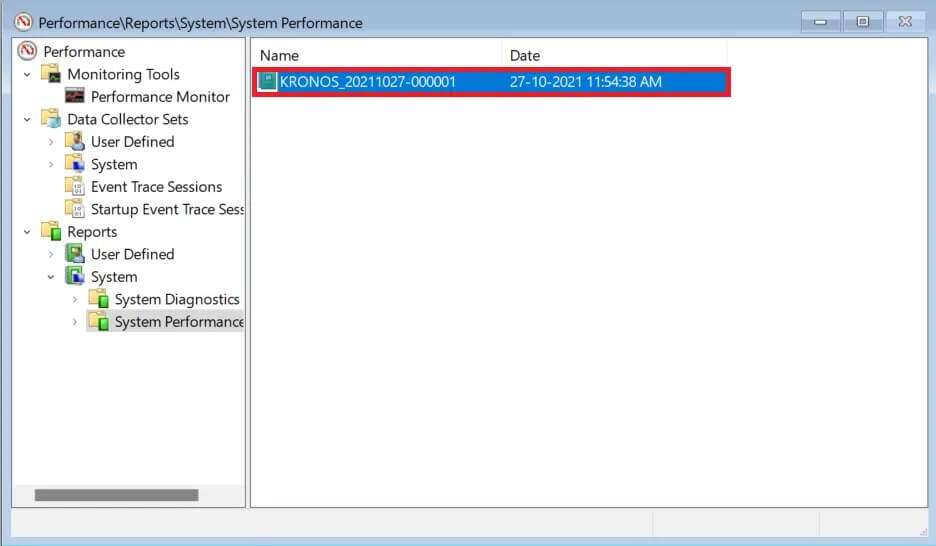
8. I afsnit Oversigt Du kan finde de processer, der bruger systemressourcer, med navnet "Gruppe for højere operationer".
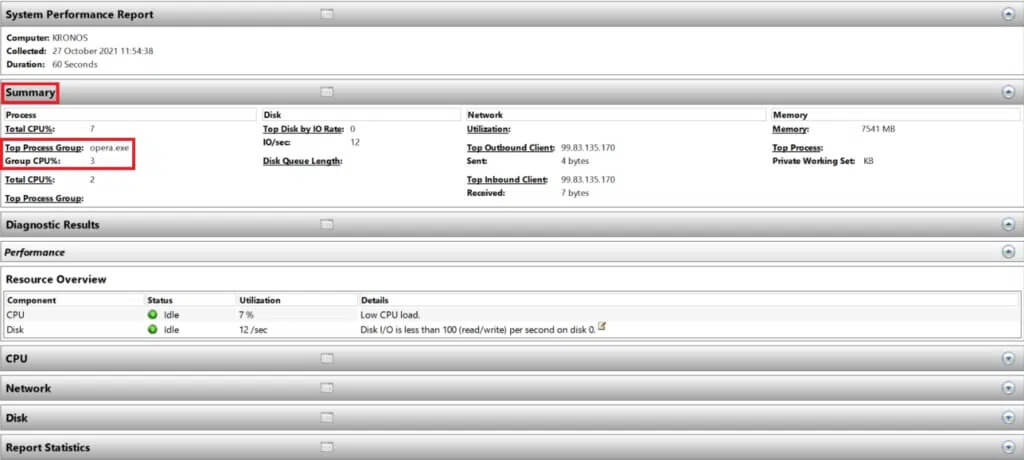
Varsel: Du kan læse andre afsnit af rapporten for at få en omfattende forståelse af din computers ydeevne.
Metode 1: Genstart din computer
Genstart af din computer kan virke som en simpel opgave, men det kan faktisk hjælpe med at løse problemet. Det er nyttigt til at reducere langsom ydeevne, da din computers ydeevne forbedres dramatisk, når den er genstartet.
Metode 2: Afslut uønskede processer
Jobliste er dit foretrukne værktøj til at overvåge og kontrollere hukommelsesforbrug.
1. Tryk på tasterne Windows + X Sammen om at åbne Hurtiglinkmenu.
2. Vælg Opgavehåndtering fra listen.
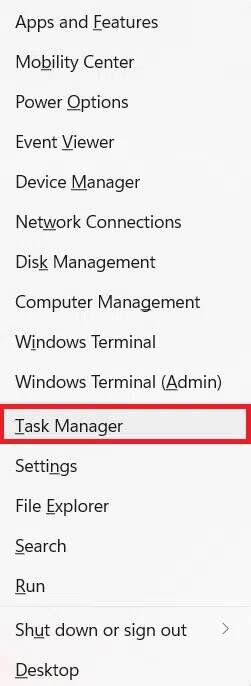
3. I fanen Operationer Du kan se, hvilke applikationer og processer der bruger mange hukommelsesressourcer.
4. Højreklik på processen. Indsendelse (Såsom Microsoft Teams) som du ikke har brug for nu.
5. Klik på “færdiggøre jobbet" fra højreklikmenuen, som vist nedenfor.
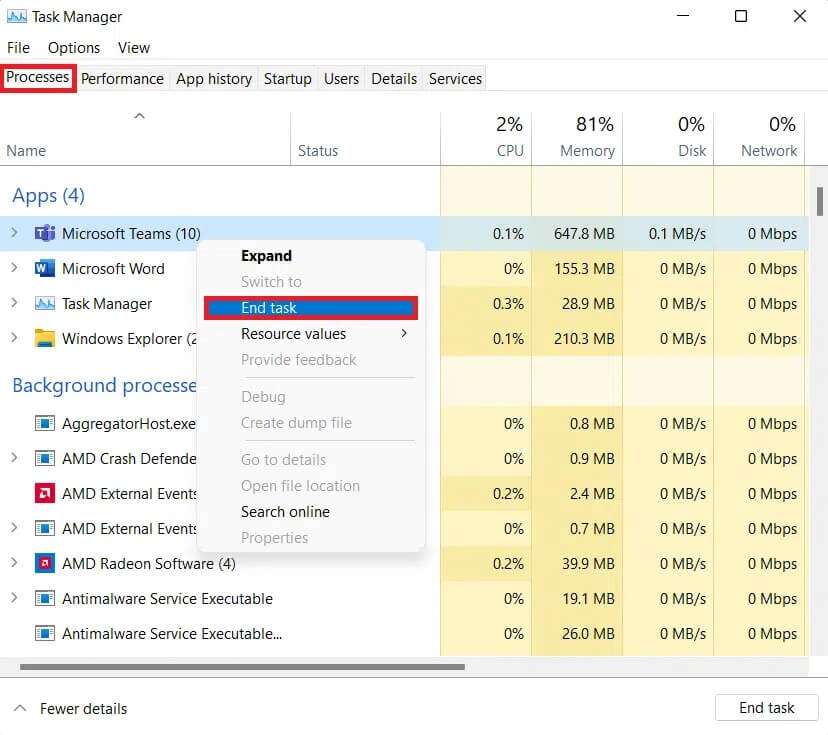
Metode 3: Deaktiver opstartsprogrammer
Mange programmer, der starter ved opstart, kan bruge RAM og gøre Windows langsommere. Deaktivering af dem vil fremskynde Windows 11. Læs vores eksklusive guide til, hvordan du gør dette. Sådan deaktiverer du opstartsprogrammer i Windows 11 her.
Metode 4: Skift strømstyringsplanen
Strømindstillinger er måske ikke nødvendige i en stationær computer, men de kan gøre en stor forskel, når de konfigureres korrekt på en bærbar computer. Følg disse trin for at ændre strømindstillingerne:
1. Klik på et ikon Søg Skriv Kontrolpanel. Klik på at åbne.
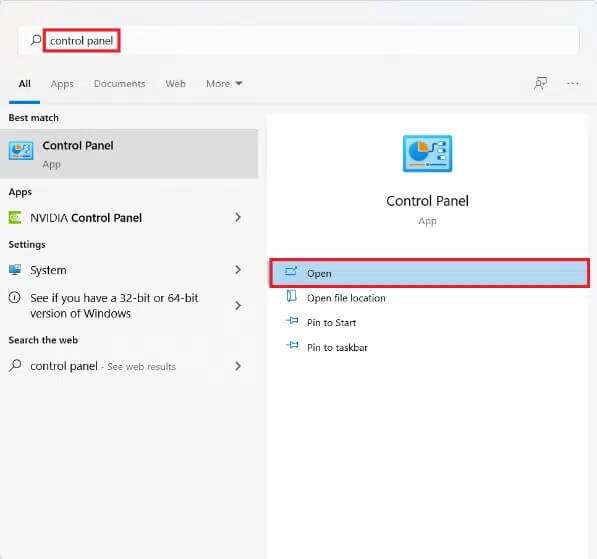
2. Klik på Strømindstillinger.
Varsel: Indstil Vis efter > Store ikoner i øverste højre hjørne, hvis du ikke kan se denne mulighed.
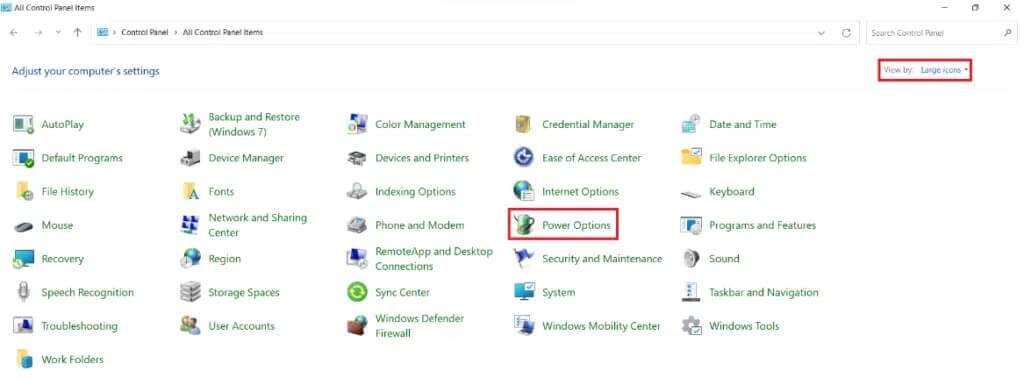
3. Du vil se Tre strømstyringsplaner Standard leveret af Windows:
- Energibesparende: Denne mulighed giver dig den længste batterilevetid fra din bærbare computer, samtidig med at den går på kompromis med ydeevnen. Dette er en mulighed, som stationære computerbrugere aldrig bør vælge, da den kun forringer ydeevnen, samtidig med at den sparer meget lidt strøm.
- balanceret: Når din bærbare computer ikke er tilsluttet en strømkilde, er dette det bedste alternativ. Som navnet antyder, tilbyder den en anstændig kombination af ydeevne og batterilevetid.
- Høj ydeevne: Når du tilslutter til en strømforsyning, har du brug for høj ydeevne for at udføre CPU-intensive opgaver, og dette bør være førstevalget.
4. Vælg en strømstyringsplan. Høj ydeevne , som vist.
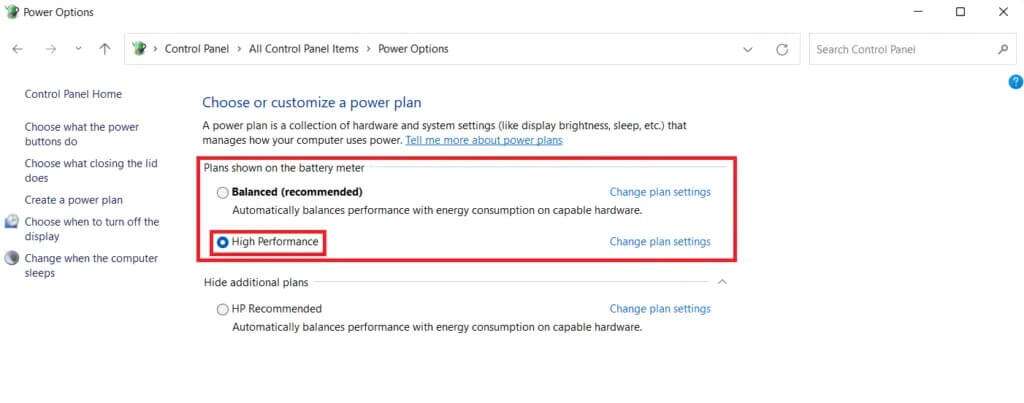
Metode 5: Slet midlertidige filer
Mangel på harddiskplads kan forringe din computers ydeevne. Sådan rydder du op i uønskede filer:
1. Tryk på tasterne Windows + I Sammen for at åbne applikationen Indstillinger.
2. I fanen systemet , Klik Opbevaring , som vist.
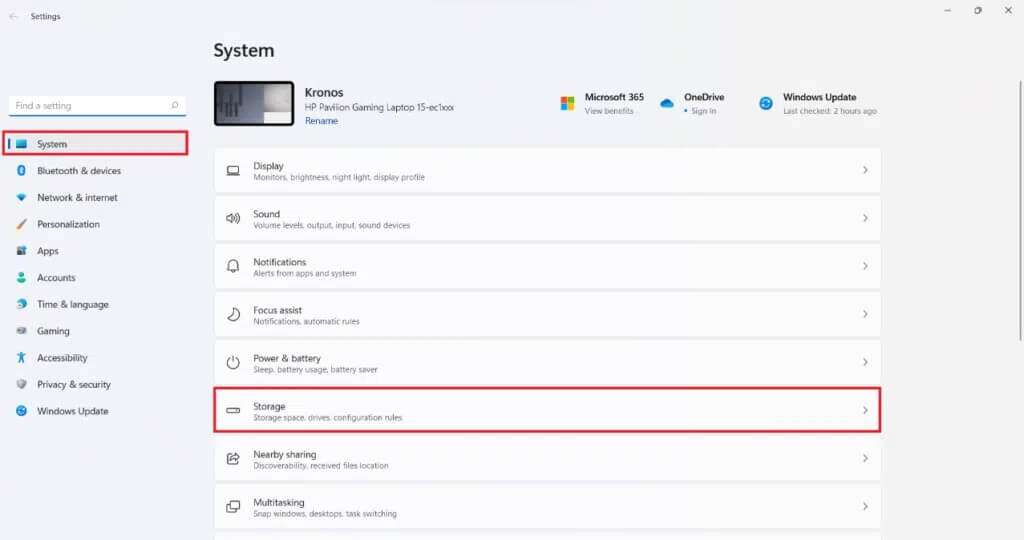
3. Vent, mens Windows scanner dine drev for midlertidige filer og uønskede filer. Klik derefter på midlertidige filer.
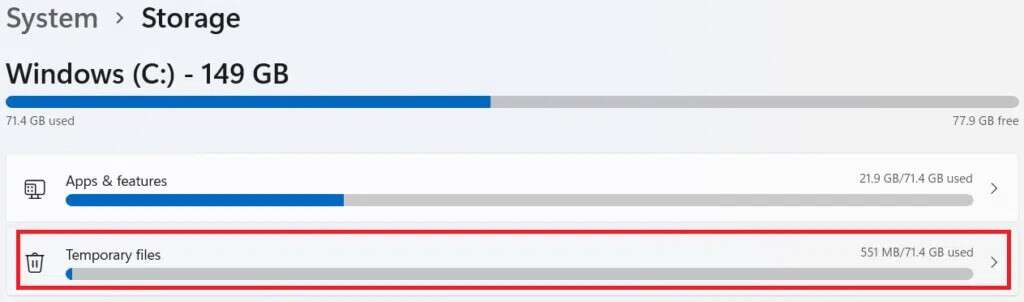
4. Markér afkrydsningsfeltet for de fil- og datatyper, du ikke længere har brug for, f.eks. miniaturebilleder, midlertidige internetfiler og Microsoft Defender Antivirus og leveringsoptimering.
Varsel: Sørg for at læse beskrivelsen af hver filtype for at undgå at slette vigtige data.
5. Klik nu fjerne filer Fremhævet illustration.
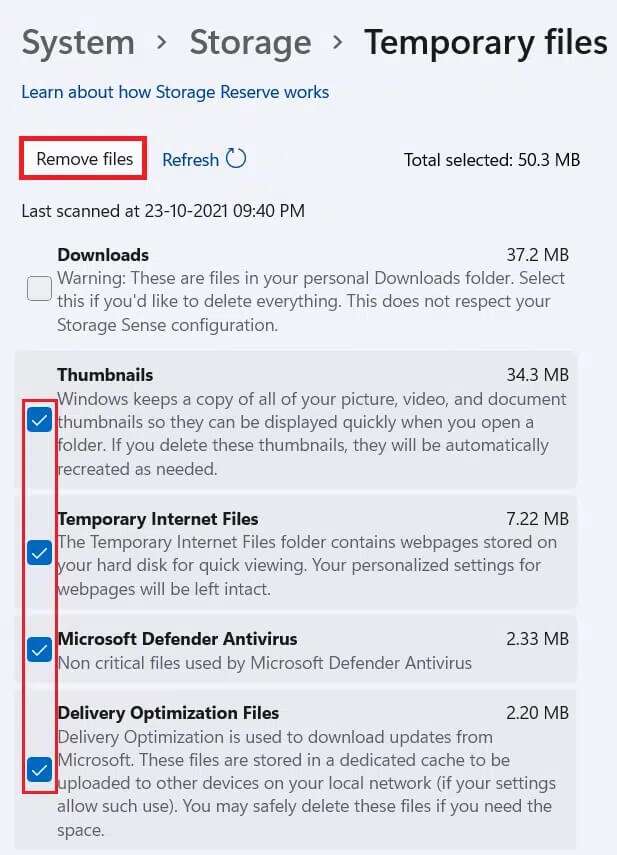
6. Tryk til sidst på "sporing" I prompten for at bekræfte fjernelse af filen.
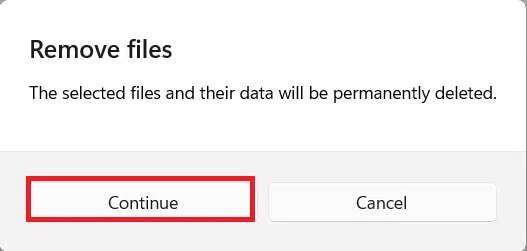
Metode 6: Afinstaller ubrugte programmer
Ubrugte apps kan optage RAM-ressourcer i baggrunden. Det anbefales at afinstallere en app, der ikke længere er i brug, for at frigøre lagerplads og hukommelsesressourcer.
1. Tryk på tasterne Windows + X Samtidig med at åbne Hurtiglinkmenu.
2. Klik på Applikationer og funktioner fra listen.
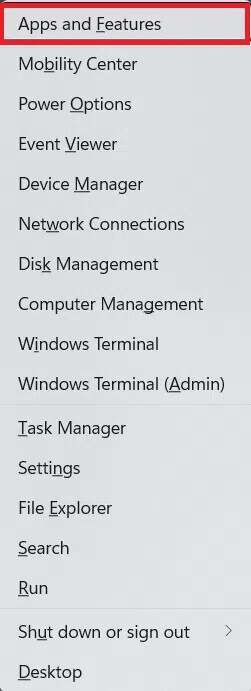
3. Rul gennem listen over installerede apps, og tryk på De tre punkter For den app, du vil afinstallere. For eksempel Transparent TB.
4. Klik på afinstallere.

5. Klik på Afinstaller i prompten. Til bekræftelse.
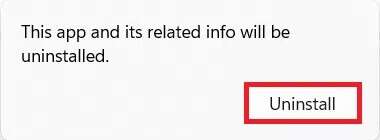
6. Gentag processen for alle Ansøgninger Uønsket.
Metode 7: Deaktiver visuelle effekter
Deaktivering af visuelle effekter kan være en fordel i det lange løb, samtidig med at det reducerer RAM-forbruget. Dette vil også hjælpe med at fremskynde din Windows 11-computer.
1. Klik på søgeikonet og skriv systempropertiesadvanced.exe.
2. Klik derefter "at åbne" , som vist.
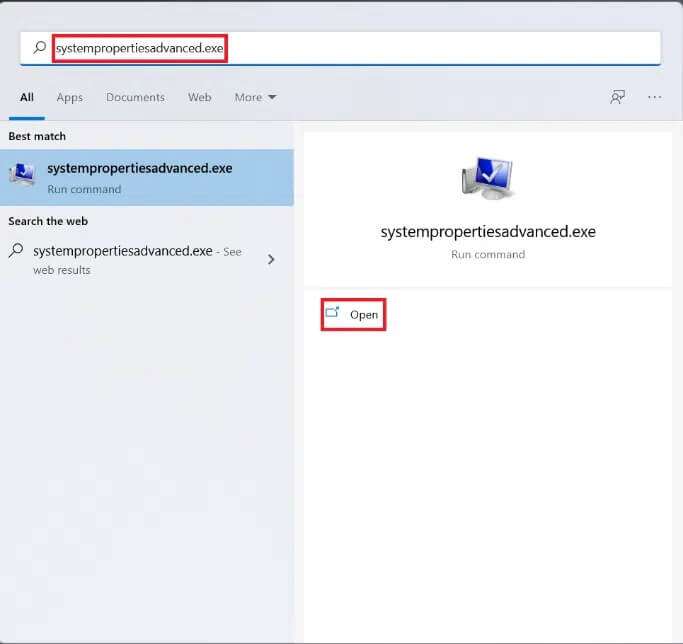
3. Under “Fanen”Avancerede indstillinger", Klik Indstillinger I afsnittet "præstation".
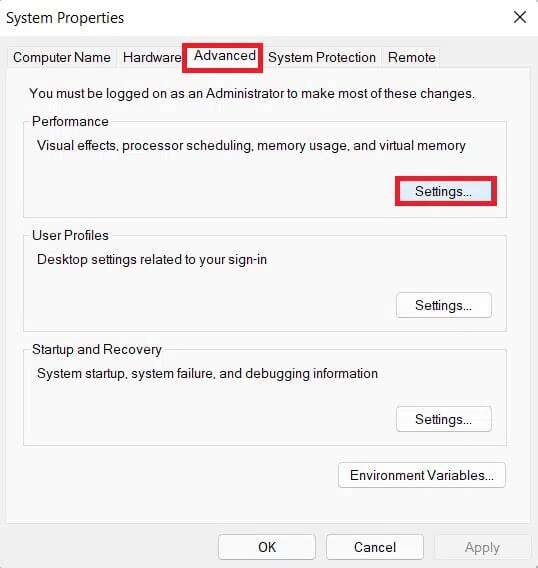
4. Klik på fanen Visuelle effekter "tilpasse" For den bedste ydeevne.
5. Vælg derefter Anvend > OK for at gemme ændringerne.
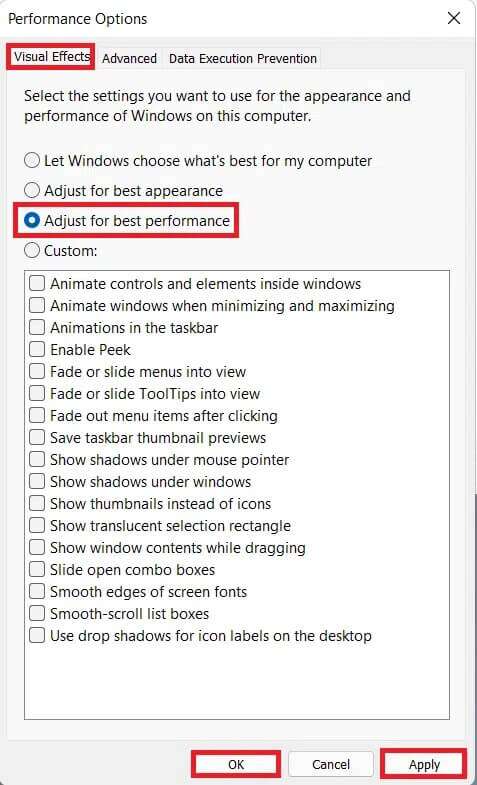
Metode 8: Forøg den virtuelle hukommelse
Virtuel hukommelse gør det muligt at overføre data i RAM til disklager, hvilket eliminerer den fysiske hukommelsesmangel på dit system. Det er en praktisk løsning til højt hukommelsesforbrug og vil helt sikkert fremskynde Windows 11.
1. Åbn vinduet Systemegenskaber Som du gjorde i den forrige metode.
2. Skift til fanen “Avancerede indstillingerog vælg "Indstillinger" inden for afsnittet "præstation".
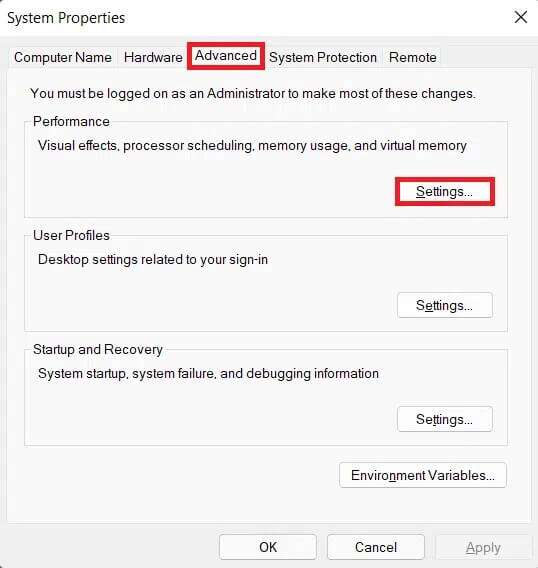
3. I et vindue Performance Options (Ydeevneindstillinger), klik på fanen Avanceret (Avancerede muligheder).
4. Klik derefter "ændring ...” i afsnittet “virtuel hukommelse".
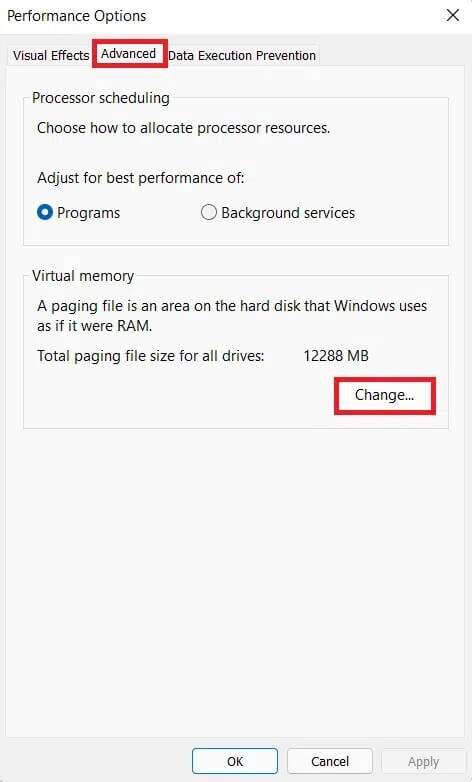
5. Rejs dig op fravælg Markér afkrydsningsfeltet for automatisk at administrere størrelsen på sidefilen for alle drev.
6. Vælg dit primære drev (f.eks. C:) fra listen, og klik på “Ingen migreringsfil"Klik derefter på Sæt.
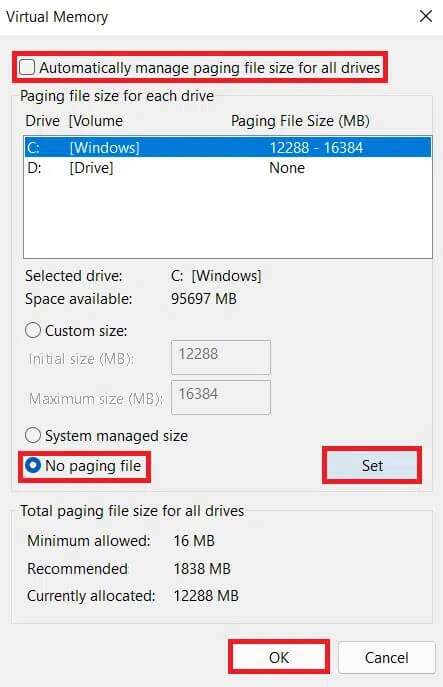
7. Klik på "Ja" I bekræftelsesprompten, der vises.
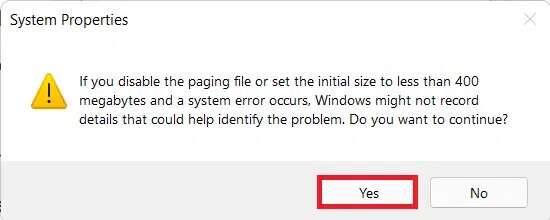
8. Klik derefter Ikke-primær opbevaringsenhed (f.eks. D :) i drevlisten og vælg brugerdefineret størrelse.
9. Indtast Migrationsstørrelse i megabyte (MB).
Note 1: Indtast den samme værdi for både startstørrelsen og den maksimale størrelse.
Note 2: Sidestørrelsen er ideelt set dobbelt så stor som den fysiske hukommelse (RAM).
10. Klik på Indstil > OK.
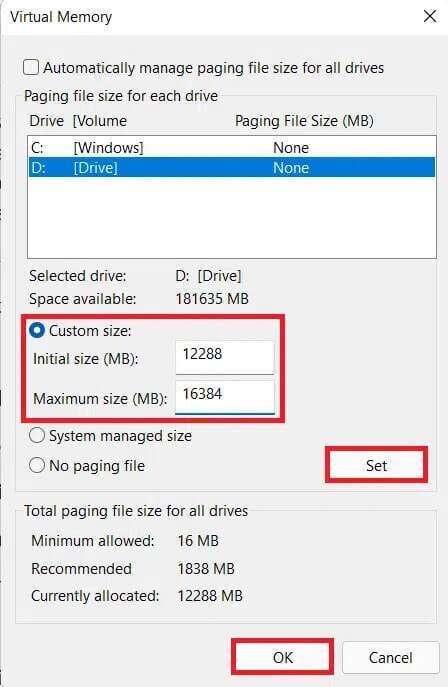
11. Forbered dig Tænd computeren For at ændringerne kan træde i kraft.
Metode 9: Kør en virus- og malwarescanning
Hvis din computer bliver langsom, kan det være et symptom på et malwareangreb, så det anbefales at køre en dybdegående malwarescanning. Windows Defender Det er et antivirusprogram med indbygget beskyttelse til Windows-systemer mod MalwareFølg nedenstående trin for at udføre en malware-scanning:
1. Klik på søgeikonet og skriv Windows sikkerhed. Klik derefter på at åbne.
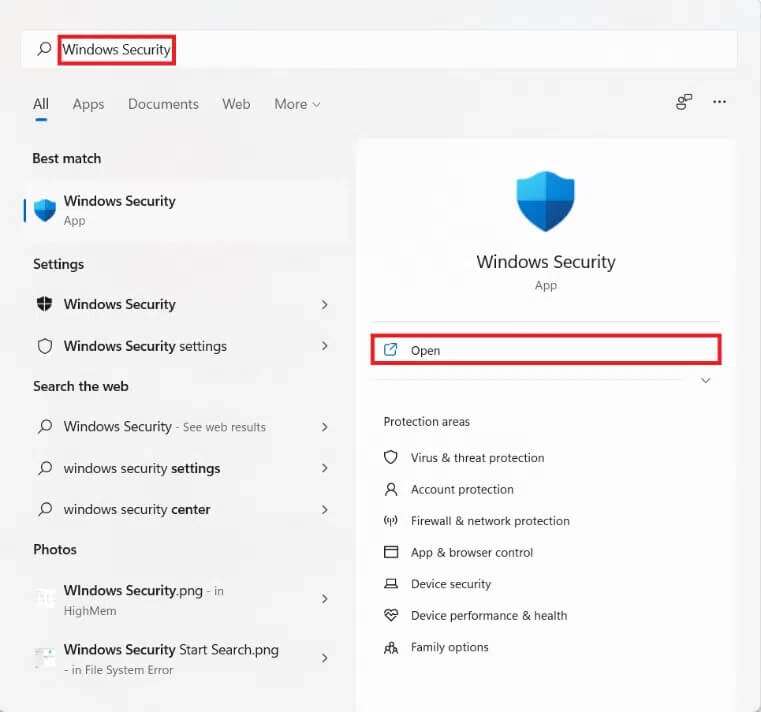
2. Klik på Virus- og trusselsbeskyttelse.
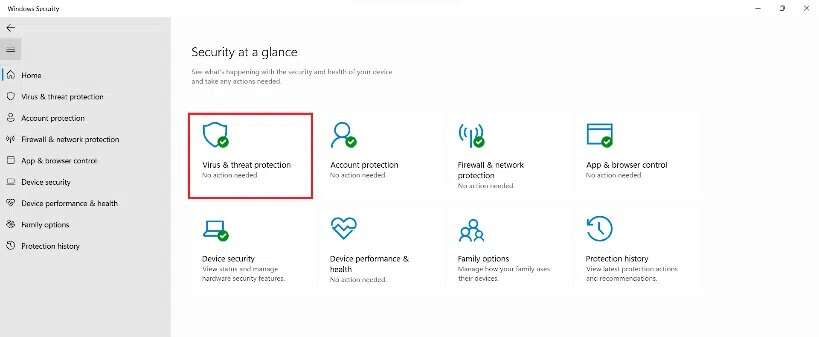
3. Klik på Scanningsindstillinger.
4. Vælg scanningen. Komplet og klik på scanning lige nu.
5. Lad scanningen fuldføre for at hente rapporten. Klik på Start. الإجراءات Hvis der findes trusler.
Metode 10: Defragmenter dit lagerdrev
Når datablokke eller komponenter af en fil er spredt ud over harddisken, kaldes det Detailhandel. Dette sker over tid og gør dit system langsommere. Defragmentering er processen med at samle disse dele på den fysiske plads på din harddisk, så Windows kan få hurtigere adgang til filer. Alternativt kan du flytte flere data til andre steder for at frigøre plads. eksternt drev Og gendan den når det er nødvendigt. Læs vores liste over de bedste eksterne harddiske til pc-spil her.
Selvom Windows defragmenterer din harddisk regelmæssigt, kan du også gøre det manuelt. Derudover kræver solid-state-drev ikke nogen specialværktøjer. (SSD) Ny defragmentering, selvom du bør gøre det på harddiske (harddiskdrevFølg nedenstående trin for at fremskynde Windows 11 ved at defragmentere dine drev:
1. Klik på ikonet Søg Og skriv Defragmentere og optimere drev. Klik derefter på at åbne.
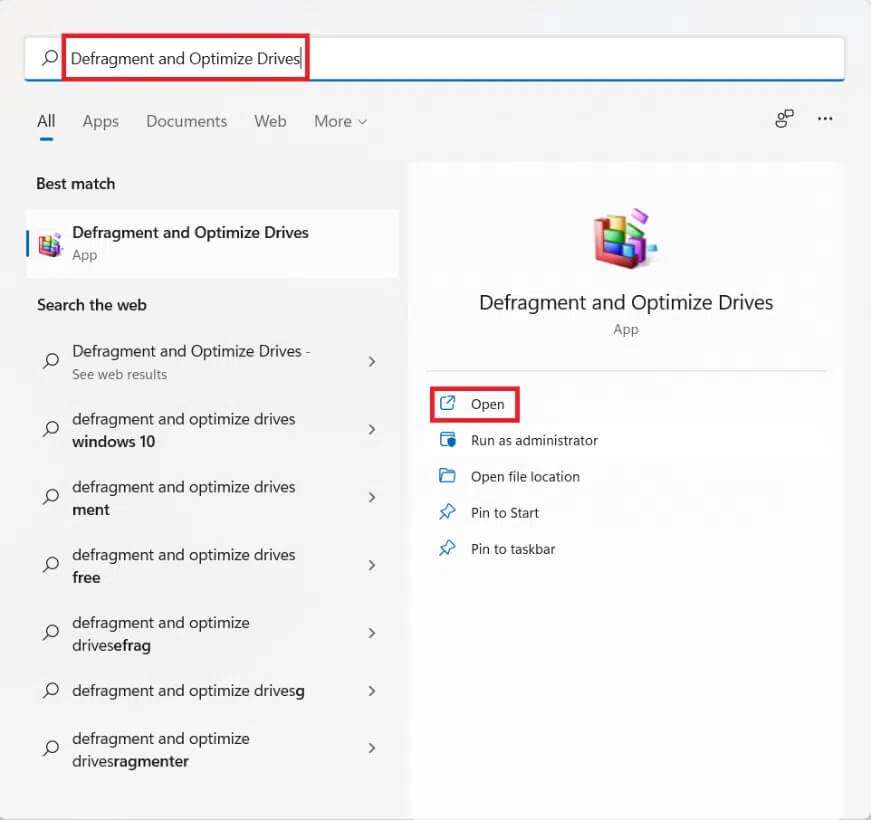
2. Vælg CD afspiller som du vil defragmentere fra listen over drev, der er tilsluttet din computer. For eksempel drev (D :)
3. Klik derefter "at forbedre" , som vist.
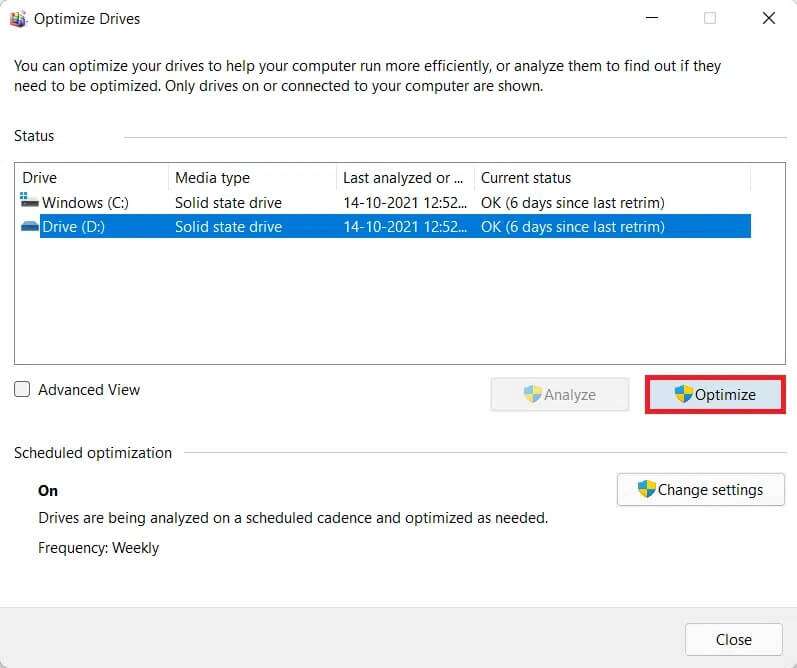
Metode 11: Opdater Windows
Windows skal opdateres regelmæssigt for at køre problemfrit. For at fremskynde Windows 11 skal du derfor opdatere dit Windows-operativsystem på følgende måde:
1. Start Indstillinger og klik på Windows Update i højre rude.
2. Klik derefter Verifikation Der er ingen opdateringer.
3. Hvis der er en tilgængelig opdatering, skal du klikke på “Download og installer".
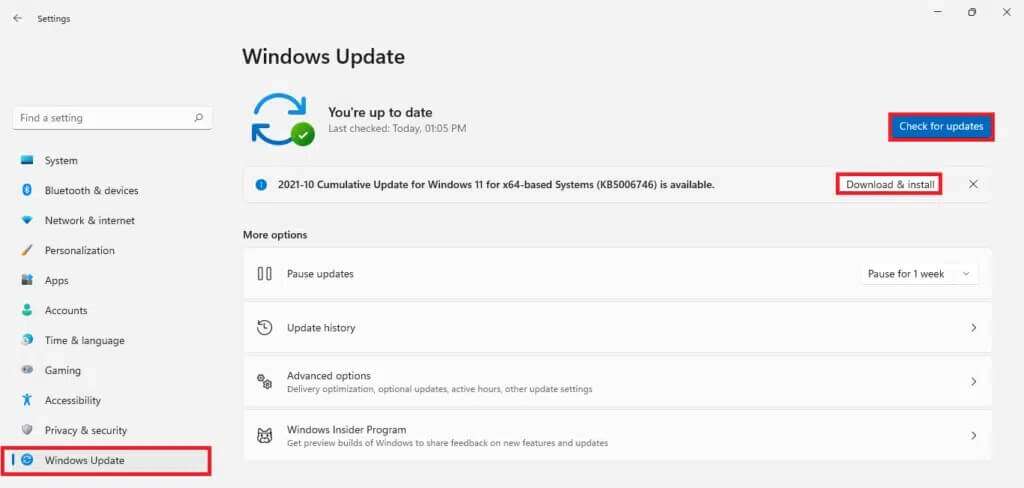
4. Lad installationsprogrammet downloade og installere. Klik på Genstart Nu skal opdateringen implementeres.
Metode 12: Opdater forældede drivere
Forældede drivere kan også fungere som hindringer og gøre din computer langsommere. For at fremskynde Windows 11 skal du derfor opdatere alle systemdrivere ved hjælp af en af følgende metoder.
Metode 12a: Gennem vinduet Enhedshåndtering
1. Skriv, søg og kør. Enhedshåndtering Fra båndet Søg , som vist.
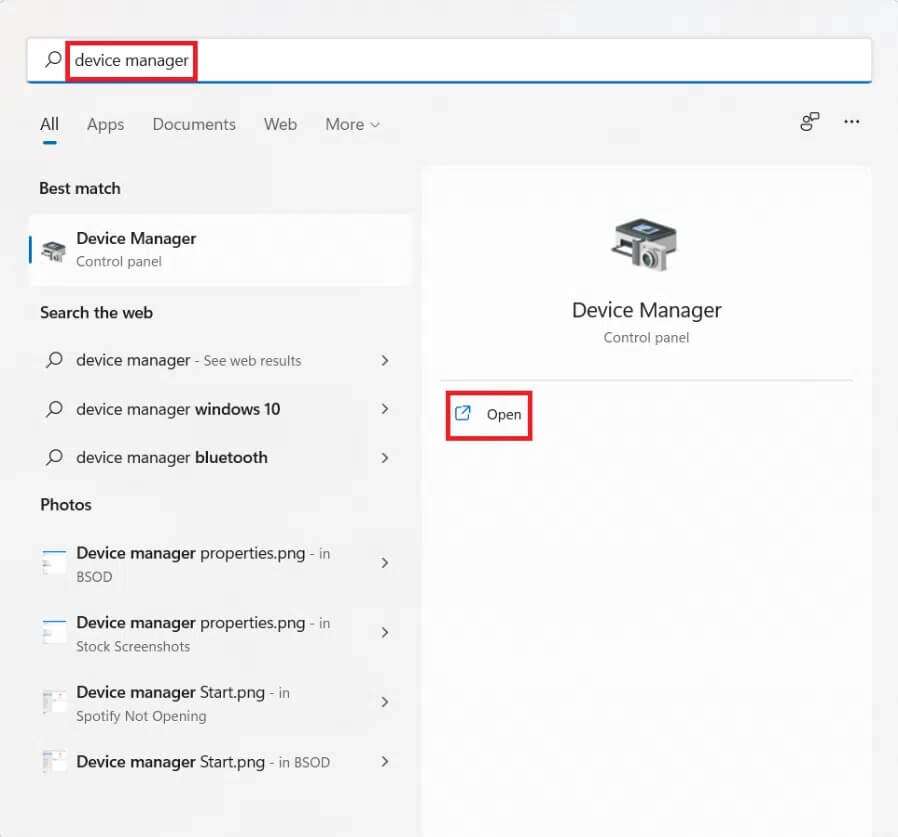
2. Dobbeltklik på chauffører for eksempel forældede netværkskort.
3. Højreklik på Gammel chauffør (Såsom Realtek RTL8822CE 802.11 ac PCIe-adapter).
4. Klik derefter Opdatering Driver fra kontekstmenuen, som vist.
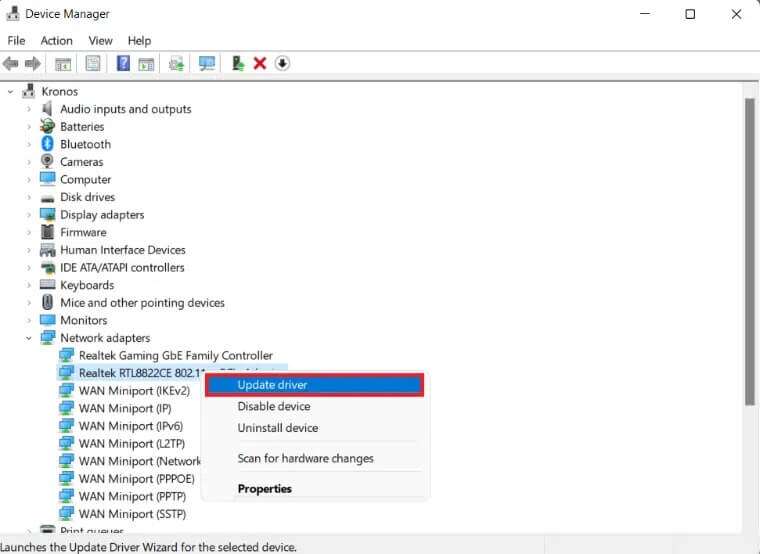
5. Klik på Søg automatisk Om chauffører.
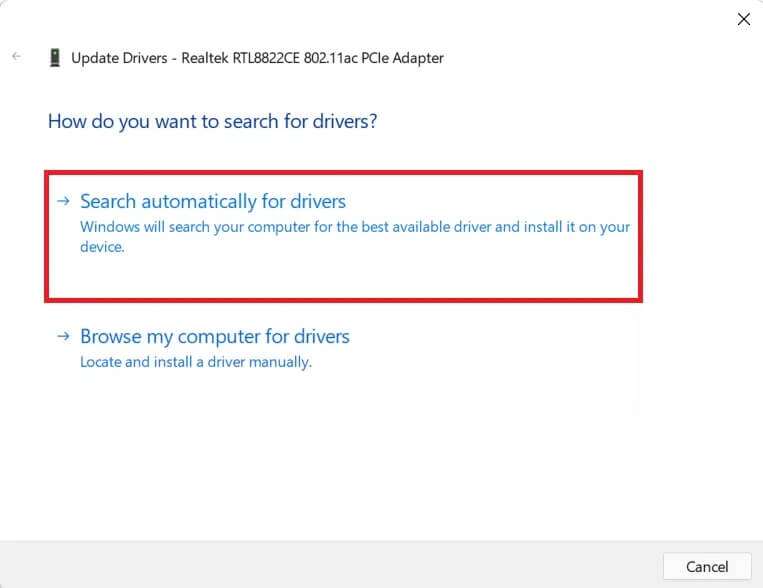
Lad scanningen køre, og find den nyeste driver til din enhed.
6 A. Hvis tilgængelig Opdateringer Systemet installerer det automatisk.
6b. Hvis ikke, vil du blive underrettet om det samme via en besked. Installer den bedste software Kører allerede på din enhed.
7. Klik på efter opdateringen lukning.
8. Gentag ovenstående trin. at opdatere Alle gamle drivere for at fremskynde Windows 11.
Metode 12b: Via Windows Update-funktionen
1. Tryk på tasterne Windows + I Samtidig med at åbne applikationen Indstillinger.
2. Klik på Windows Update i højre rude.
3. Klik derefter på “Avancerede indstillinger", karakteristisk illustreret.
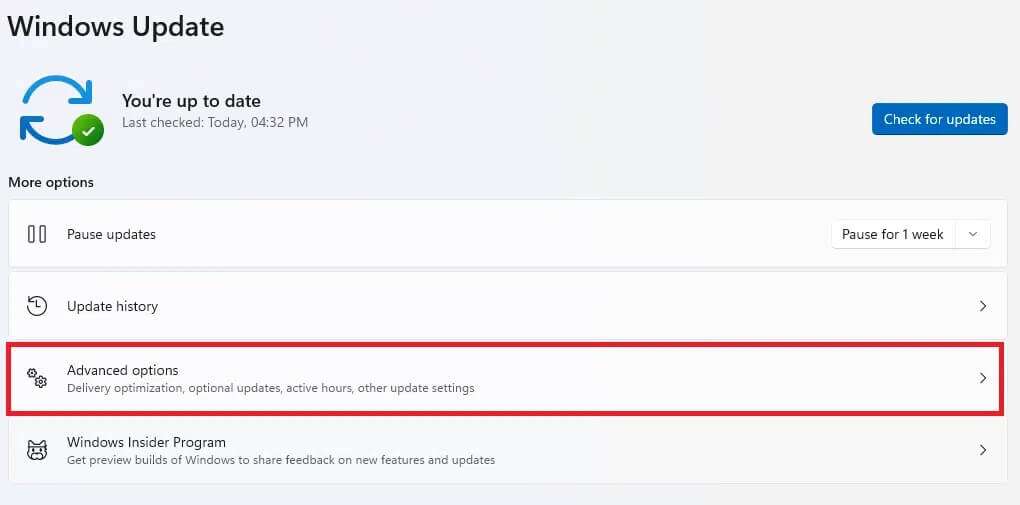
4. Klik på Valgfri opdateringer Blandt yderligere muligheder.
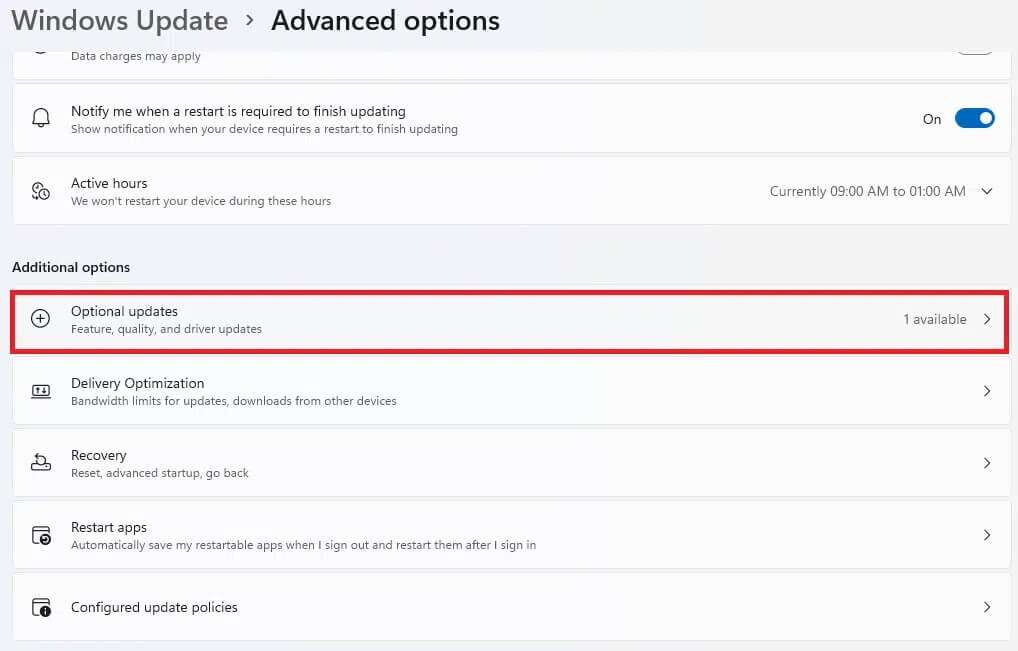
5. Vælg en indstilling Opdateringer Chauffør.
6. Markér felterne for tilgængelige driveropdateringer, og klik på knappen “Opdater”.Download og installer".
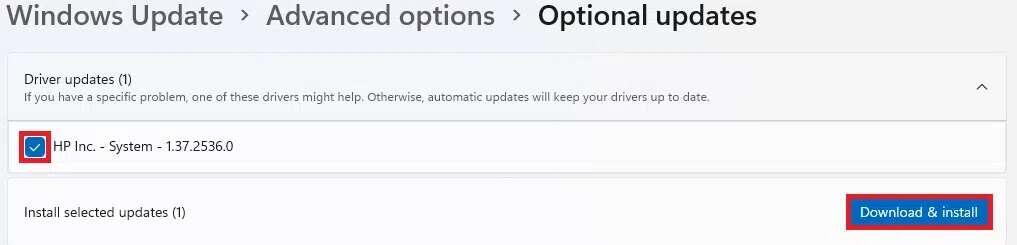
7. Forbered dig Tænd din computer Windows 11 er påkrævet for at installere det korrekt.
Pro-tip: Automatiser lagervedligeholdelse med en lagersensor
Automatisering af din lagervedligeholdelse vil administrere dine midlertidige filer for dig uden brugerindgriben. For at aktivere Storage Sense skal du gøre følgende:
1. Klik på ikonet Søg Og skriv Indstillinger. Klik på at åbne.
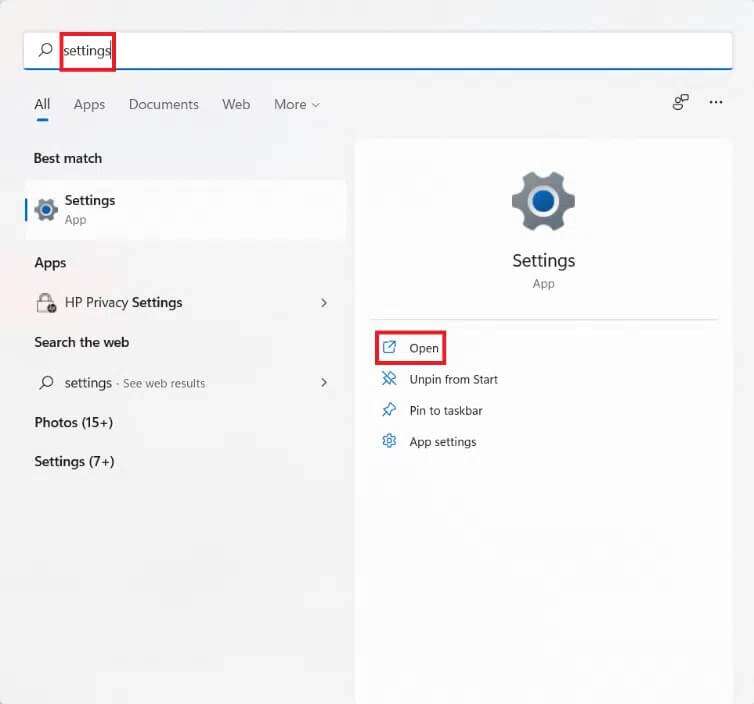
2. I skiltet System-fanen , Klik Opbevaring.
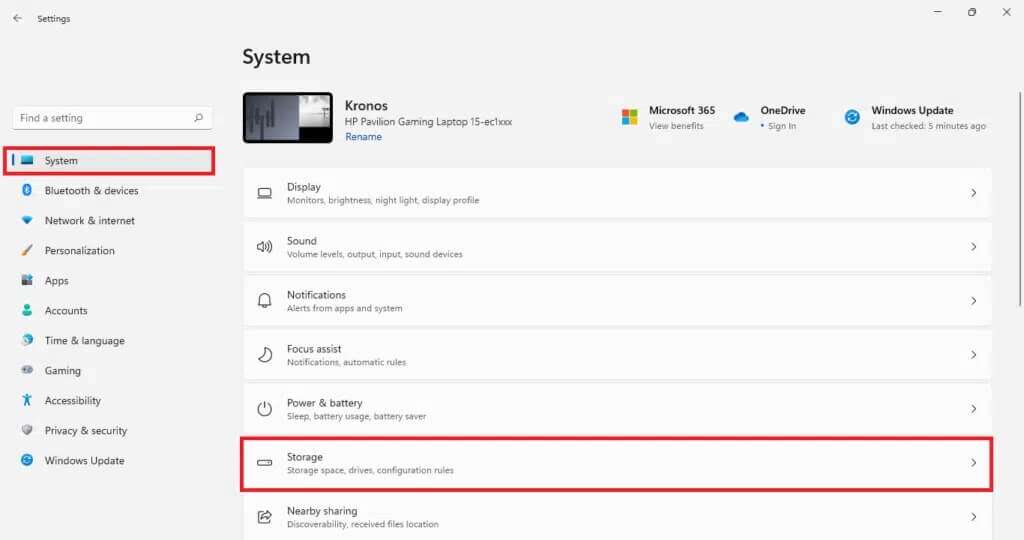
3. Klik på vippekontakten for Opbevaring Sense at tænde den.
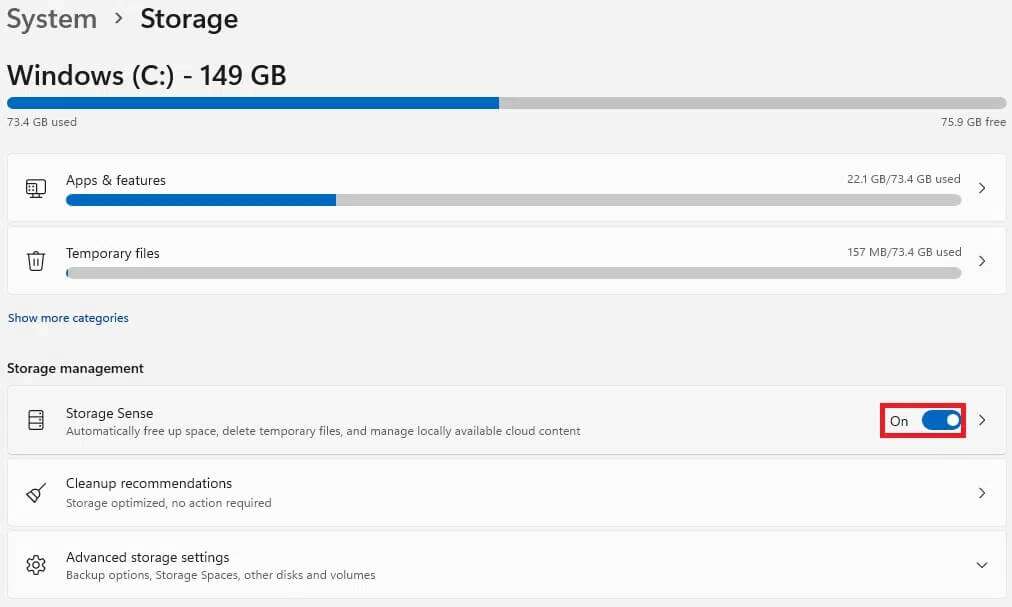
4. Klik derefter pil Hvilket refererer til højre I feltet Storage Sense.

5. Markér her feltet markeret Hold Windows kørende Problemfri rensning af midlertidige system- og programfiler automatisk.
6. Juster vippekontakt Under automatisk oprydning af brugerindhold.
7. Dannelse Indstillinger Efter dit valg, som f.eks.
- Drift af lagringssensorfrekvens
- Slet filer i min papirkurv, hvis de er til stede i perioden.
- Slet filer i mine downloadmapper, hvis de ikke har været åbnet i et stykke tid.
8. Klik til sidst på “Kør Storage Sense nu"som fremstår skyggelagt.
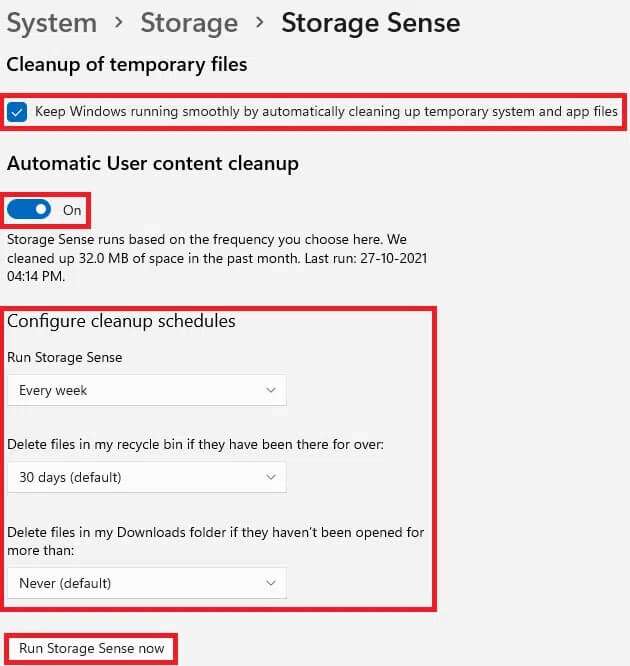
Vi håber, du har lært om forskellige måder at fremskynde Windows 11 på. Du kan skrive dine forslag og spørgsmål i kommentarfeltet nedenfor. Vi vil meget gerne høre fra dig.